En la edición de imágenes digital, a menudo es necesario eliminar objetos molestos de las fotos o incluso agregar nuevos elementos. Adobe Photoshop ha proporcionado en su última versión, y especialmente en la versión beta, innovadoras funciones de IA que facilitan en gran medida estas tareas. En este tutorial, te mostraré cómo puedes utilizar de manera efectiva estas nuevas herramientas para embellecer tu imagen y sacar lo mejor de tus proyectos fotográficos.
Principales conclusiones
- Las últimas herramientas de IA en Photoshop permiten eliminar y agregar objetos de manera sencilla, ampliar imágenes y lograr resultados impresionantes en pocos clics.
- El video muestra paso a paso cómo aprovechar al máximo estas funciones.
Instrucciones paso a paso
Paso 1: Eliminar objetos con la herramienta de eliminación
Para eliminar objetos molestos de tu imagen, selecciona la herramienta de eliminación en la barra de herramientas. Un método alcanzable es seleccionar la imagen con la herramienta que deseas eliminar.

Aquí puedes ver cómo utilizo la herramienta para eliminar una figura no deseada de mi imagen. Primero ajusto el tamaño del pincel en la parte superior de la barra de herramientas.

Simplemente hago clic con el botón izquierdo del ratón y arrastro el pincel sobre el objeto que quiero que desaparezca. Luego, Photoshop se encarga de eliminar el objeto seleccionado y reconstruir las áreas circundantes. ¡El resultado suele ser sorprendentemente bueno!
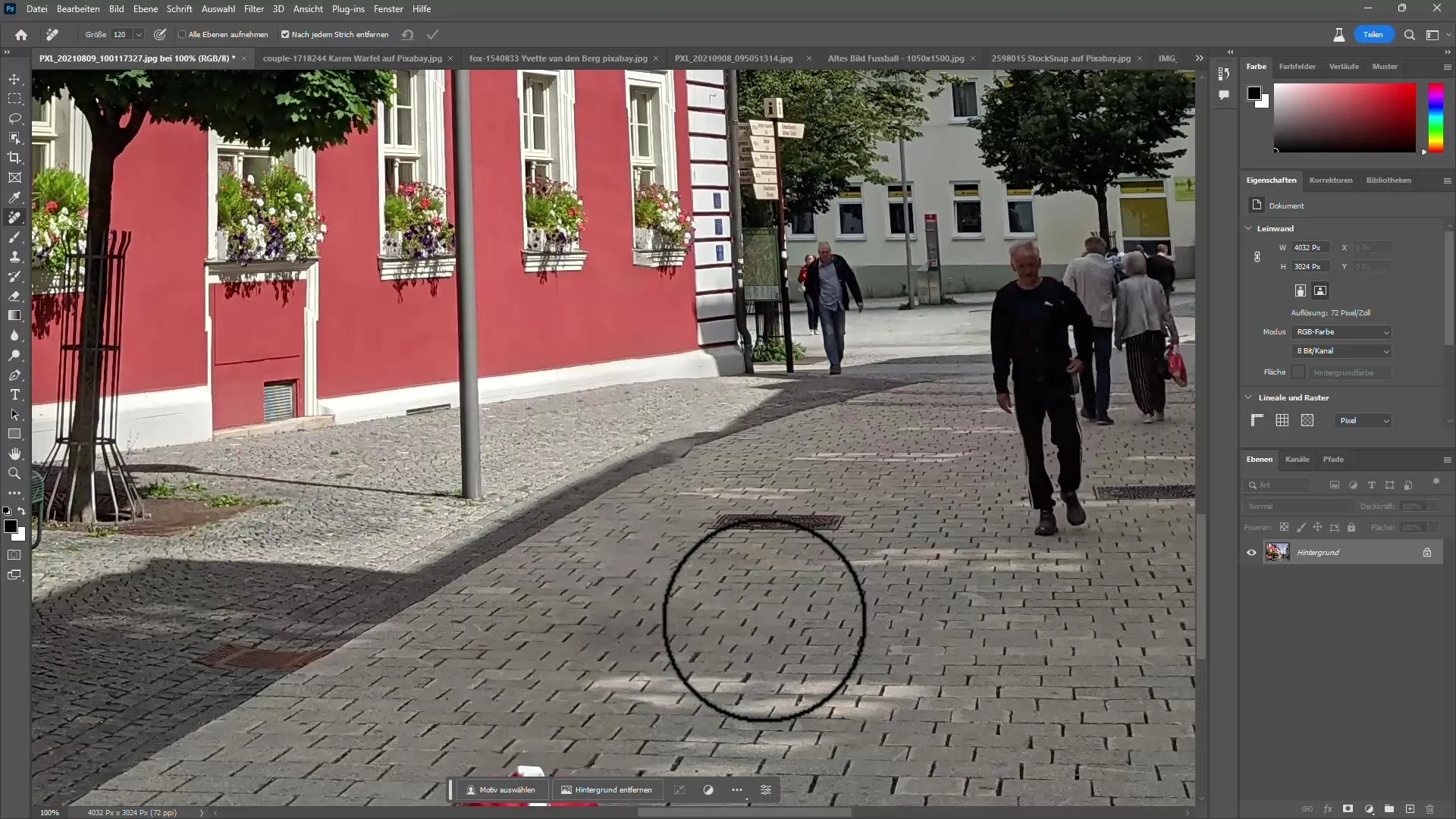
Paso 2: Trabajo no destructivo
Para asegurarme de que mi imagen no sea modificada permanentemente, prefiero trabajar de manera no destructiva. Esto significa que no realizo mis cambios directamente en la capa de fondo.
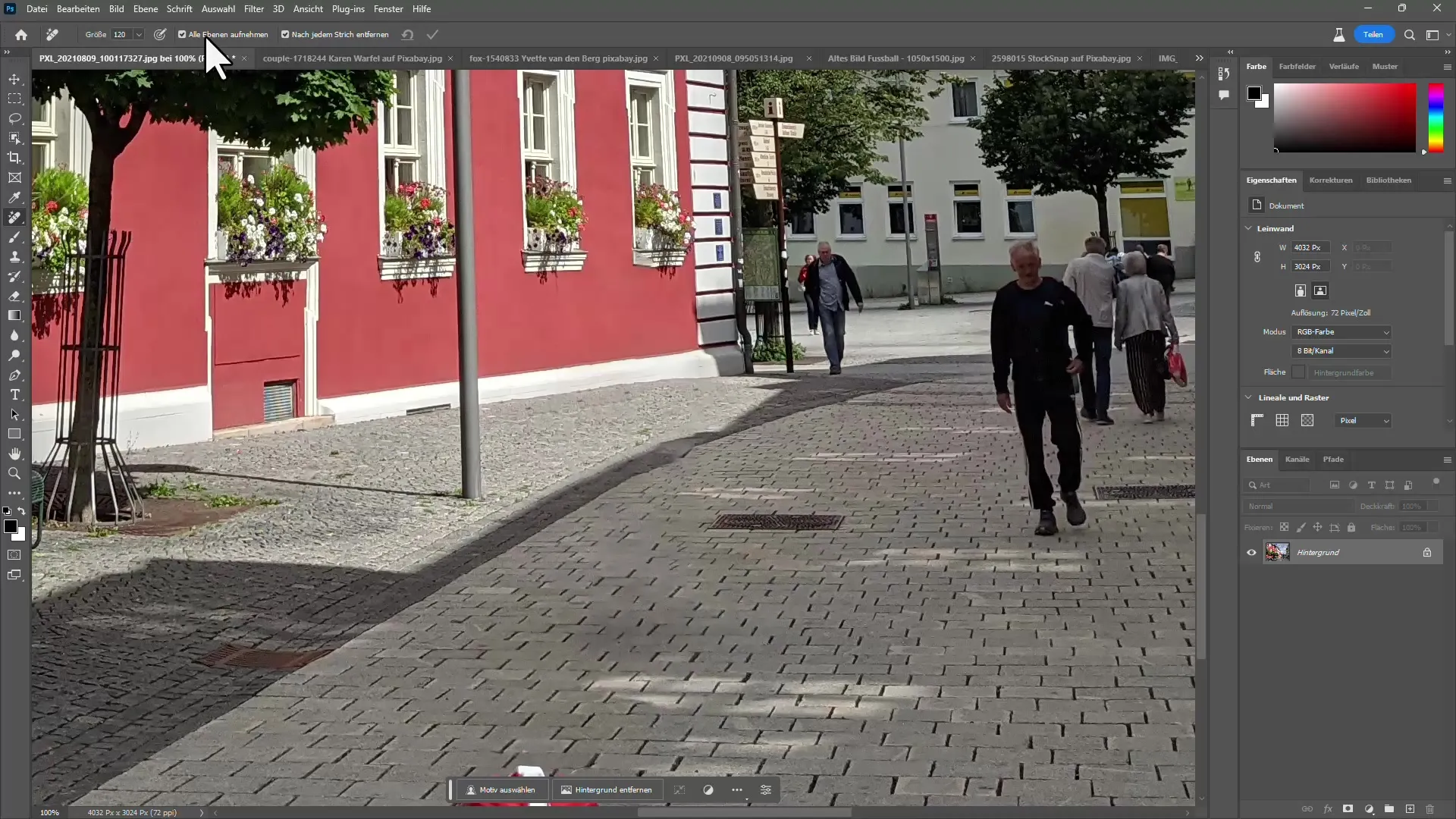
Simplemente presiono "Aplicar a todas las capas" y creo una nueva capa. Esto me permite eliminar las interferencias sin dañar la imagen original.

Paso 3: Introducción a la generación de relleno
Ahora quiero presentarte las funciones de relleno generativo. Selecciono un objeto más grande que quiero eliminar y luego hago clic en "Relleno generativo".

En el cuadro de diálogo que se abre, puedes ingresar lo que deseas tener en lugar del objeto eliminado. Si solo deseas eliminar el objeto, haz clic en "Generar".
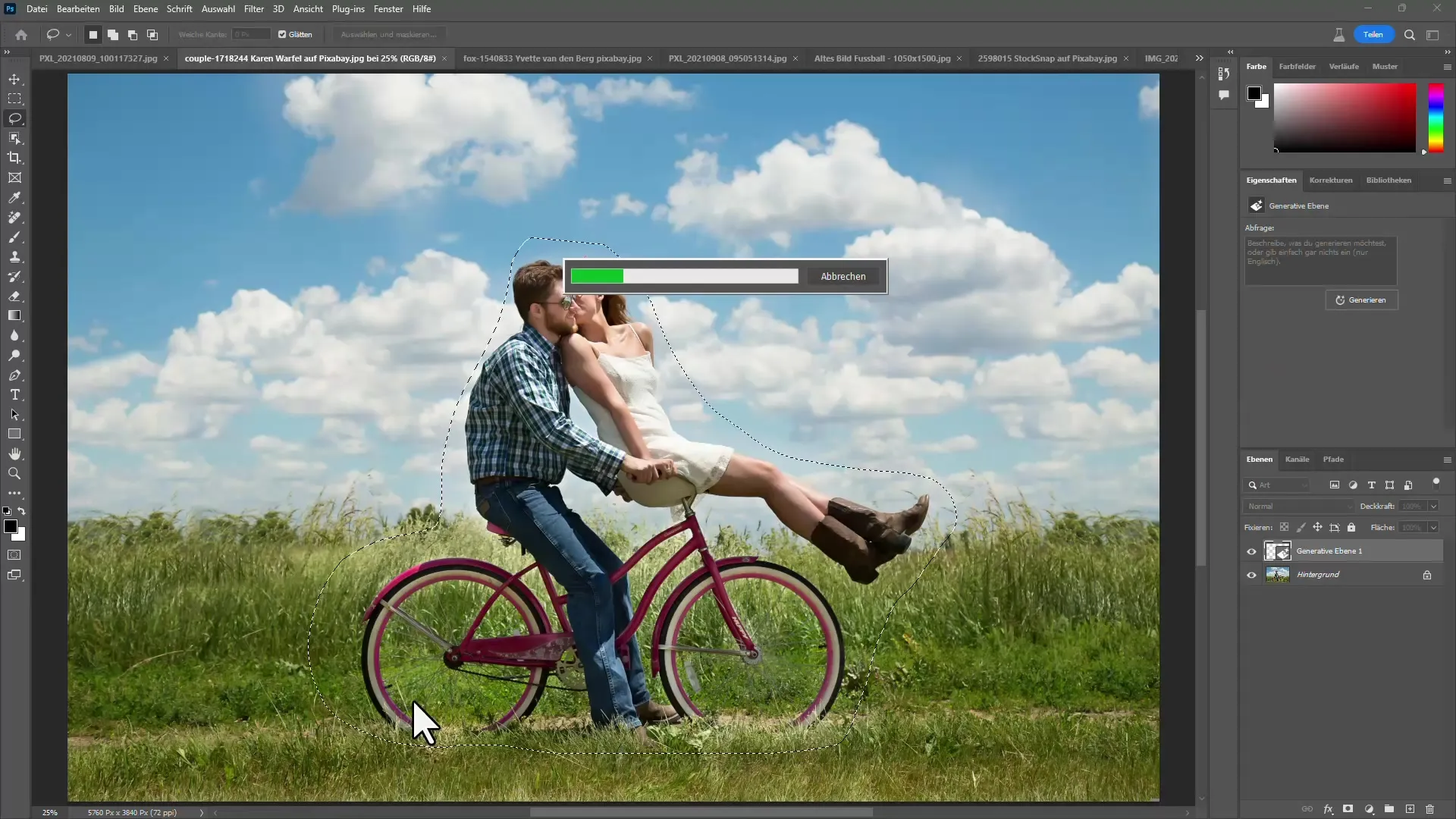
Para este paso, escribo "árbol" para agregar un árbol. La IA luego ofrece varias sugerencias entre las que puedo elegir.
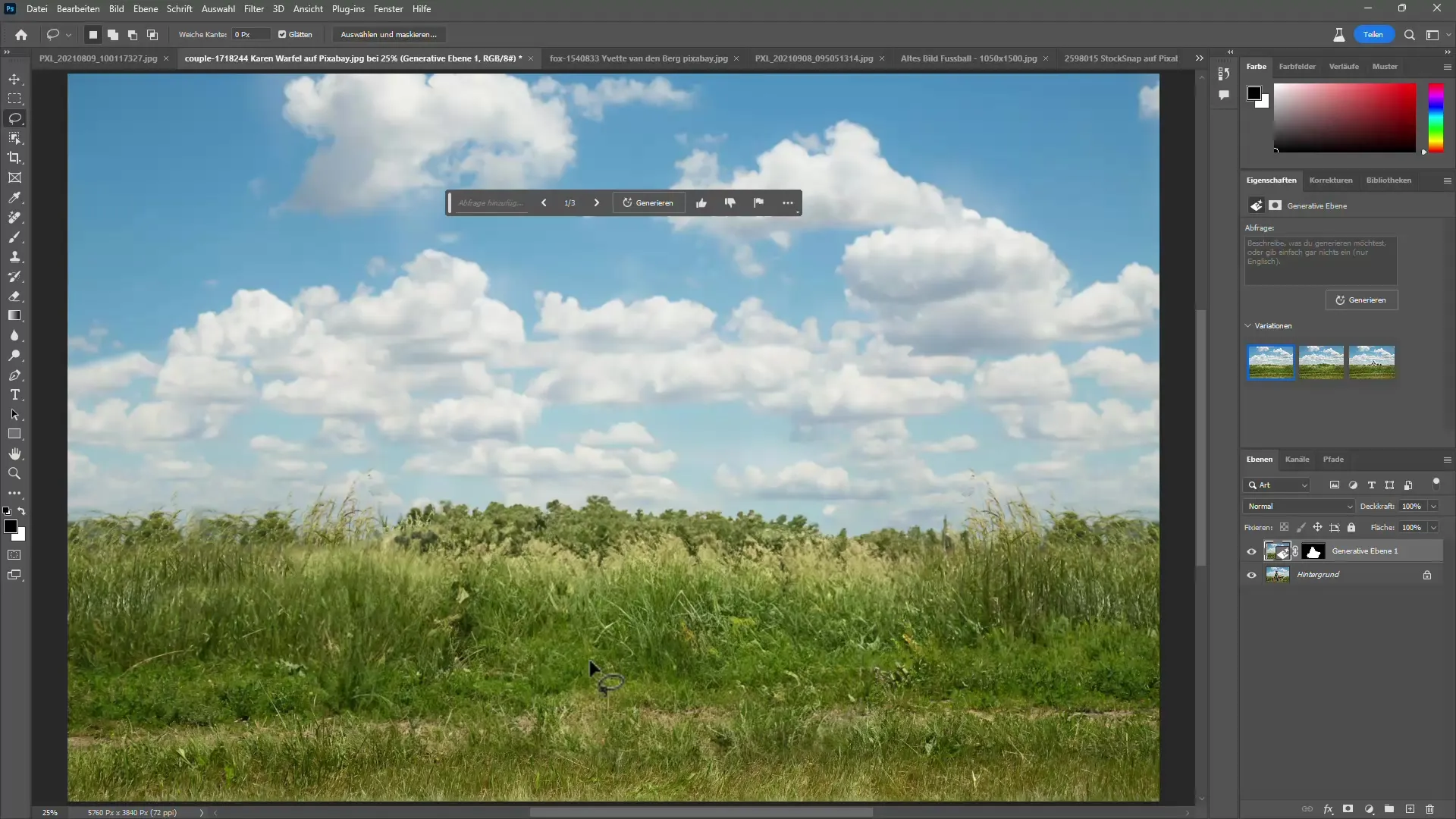
Aquí puedes ver qué tan buenos son las sugerencias. Tengo la oportunidad de acordar el mejor resultado y luego trabajar más adelante con esta nueva capa.
Paso 4: Cambios de imagen complejos
Tomemos un ejemplo más complejo: quiero eliminar el zorro de mi imagen y en su lugar agregar un tigre. Selecciono el zorro y escribo "tigre".
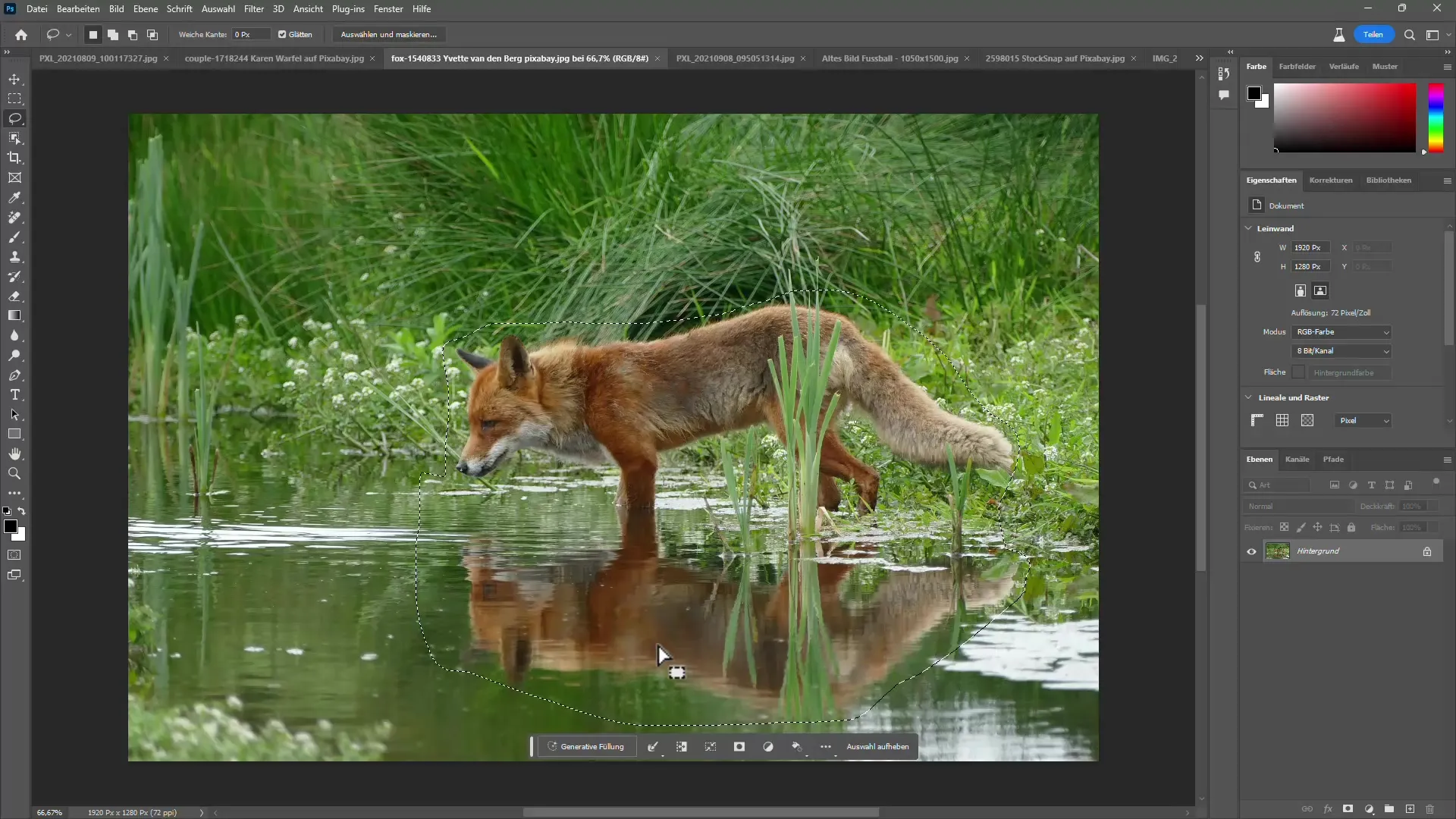
Luego, Photoshop me presenta varias sugerencias realistas entre las que puedo elegir la más hermosa.
¡Esta función es realmente revolucionaria en la edición de imágenes!
Paso 5: Ampliación de la imagen
Otra característica impresionante del relleno generativo es la capacidad de ampliar imágenes. Supongamos que tengo una imagen en formato vertical y quiero convertirla en horizontal.
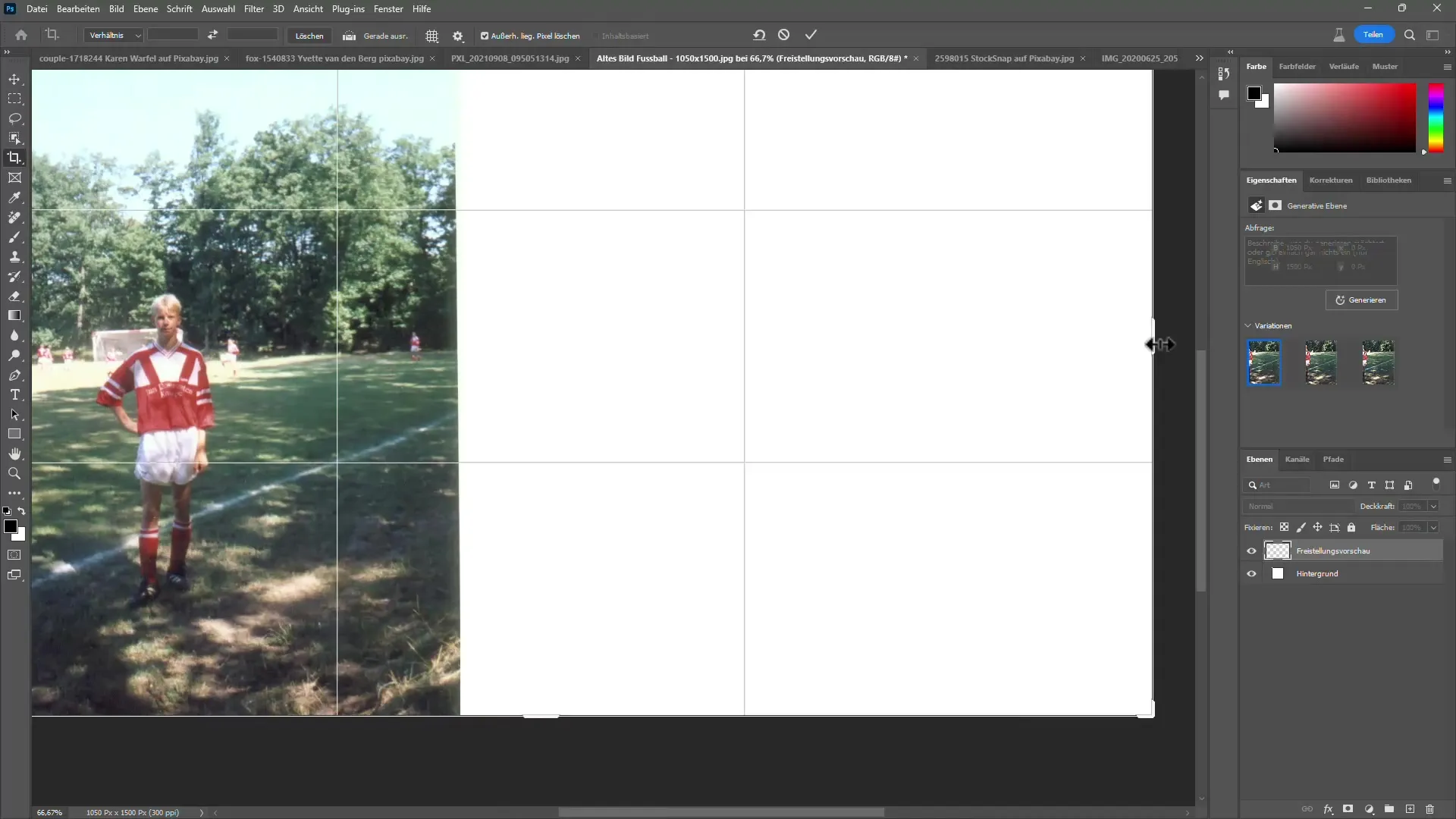
Selecciono las áreas correspondientes y escribo "landscape" para generar una ampliación de la imagen.
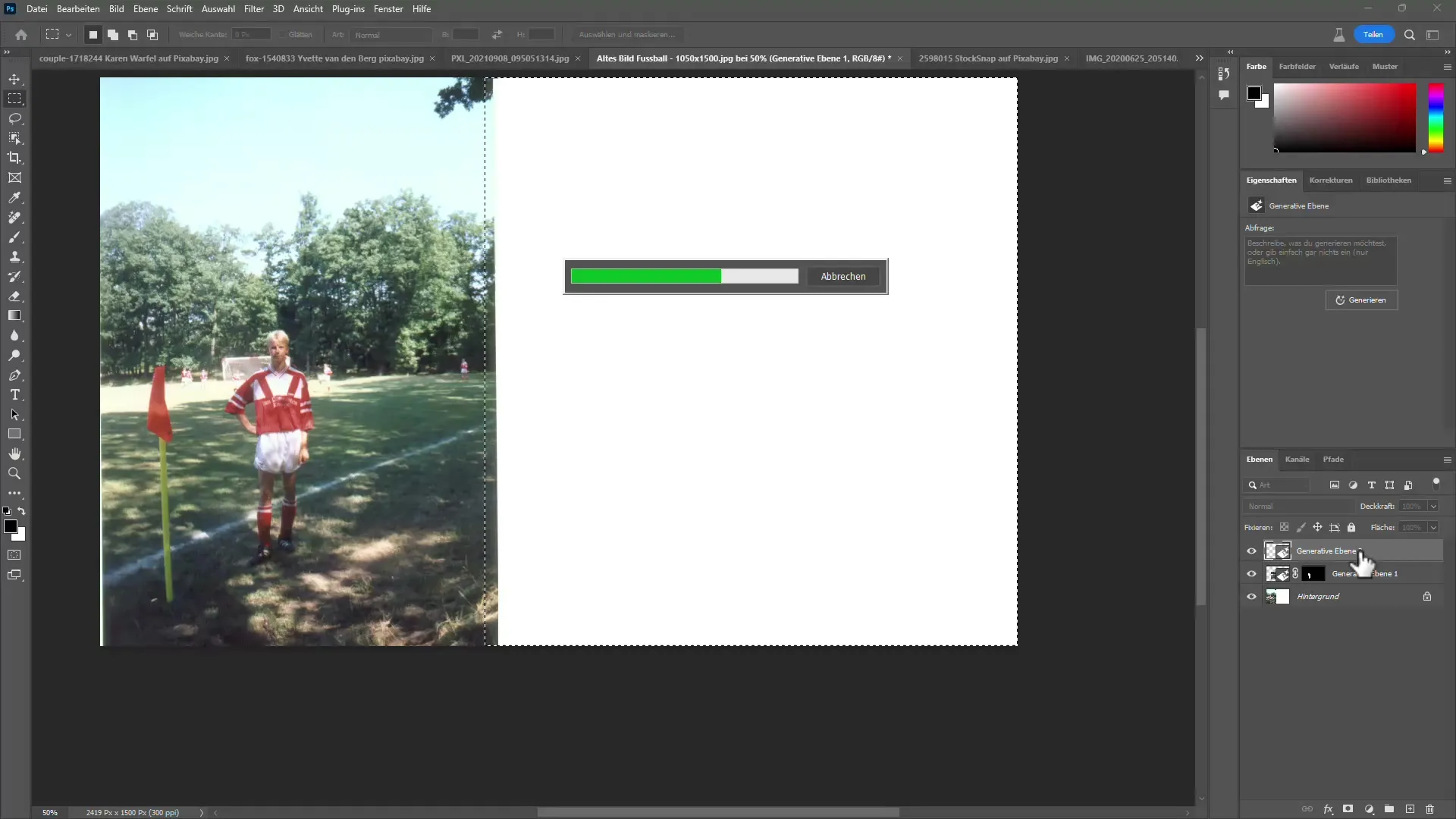
¡Mira cómo queda el resultado! Wow, la IA ha continuado la imagen de manera hermosa.
Paso 6: Retoques finos y edición de detalles
Por último, pero no menos importante, también podemos retocar la piel. Tiendo a usar la herramienta de piel.
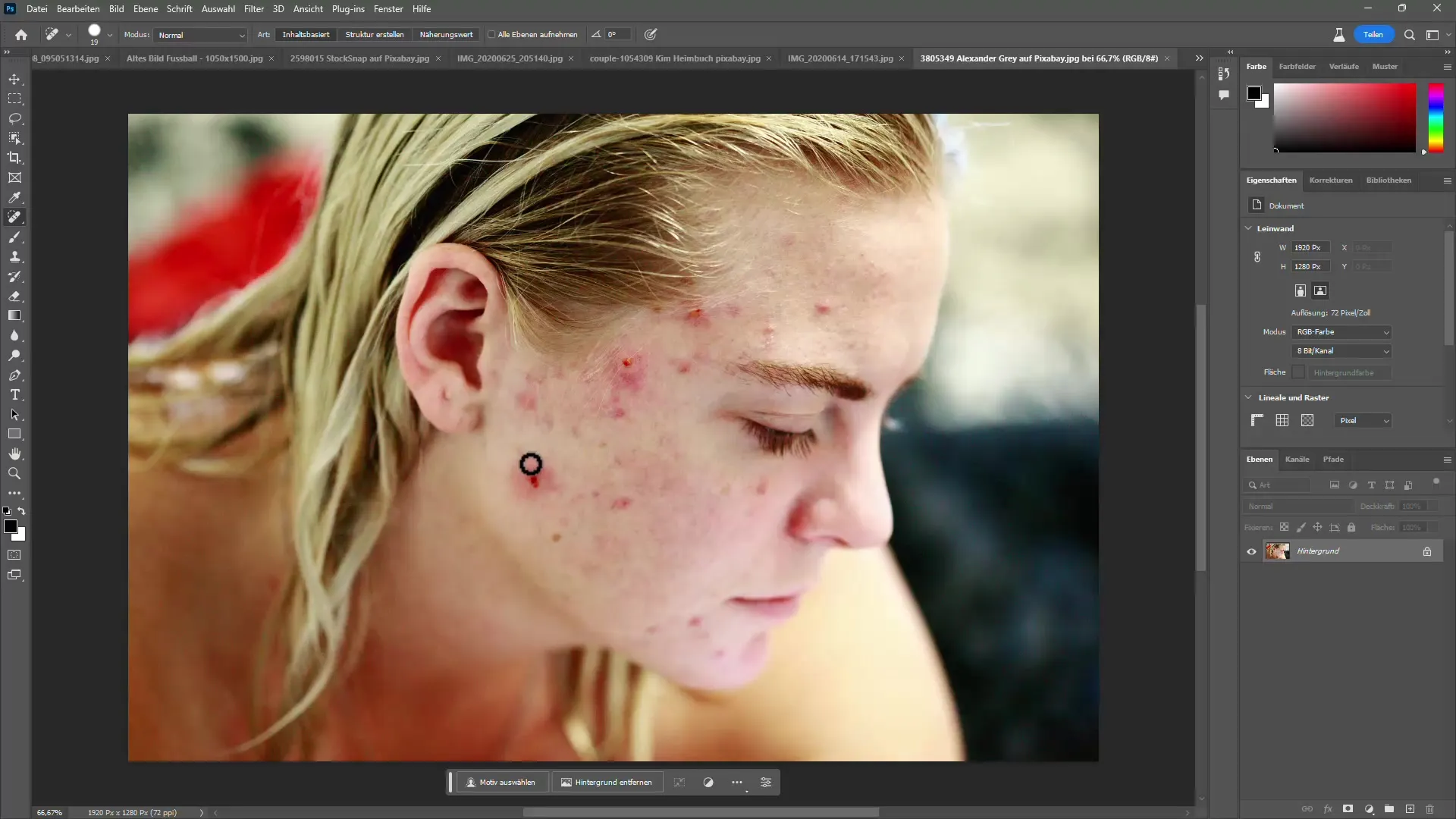
Aquí puedo borrar fácilmente manchas y imperfecciones no deseadas. El resultado se puede mejorar con solo unos pocos clics.
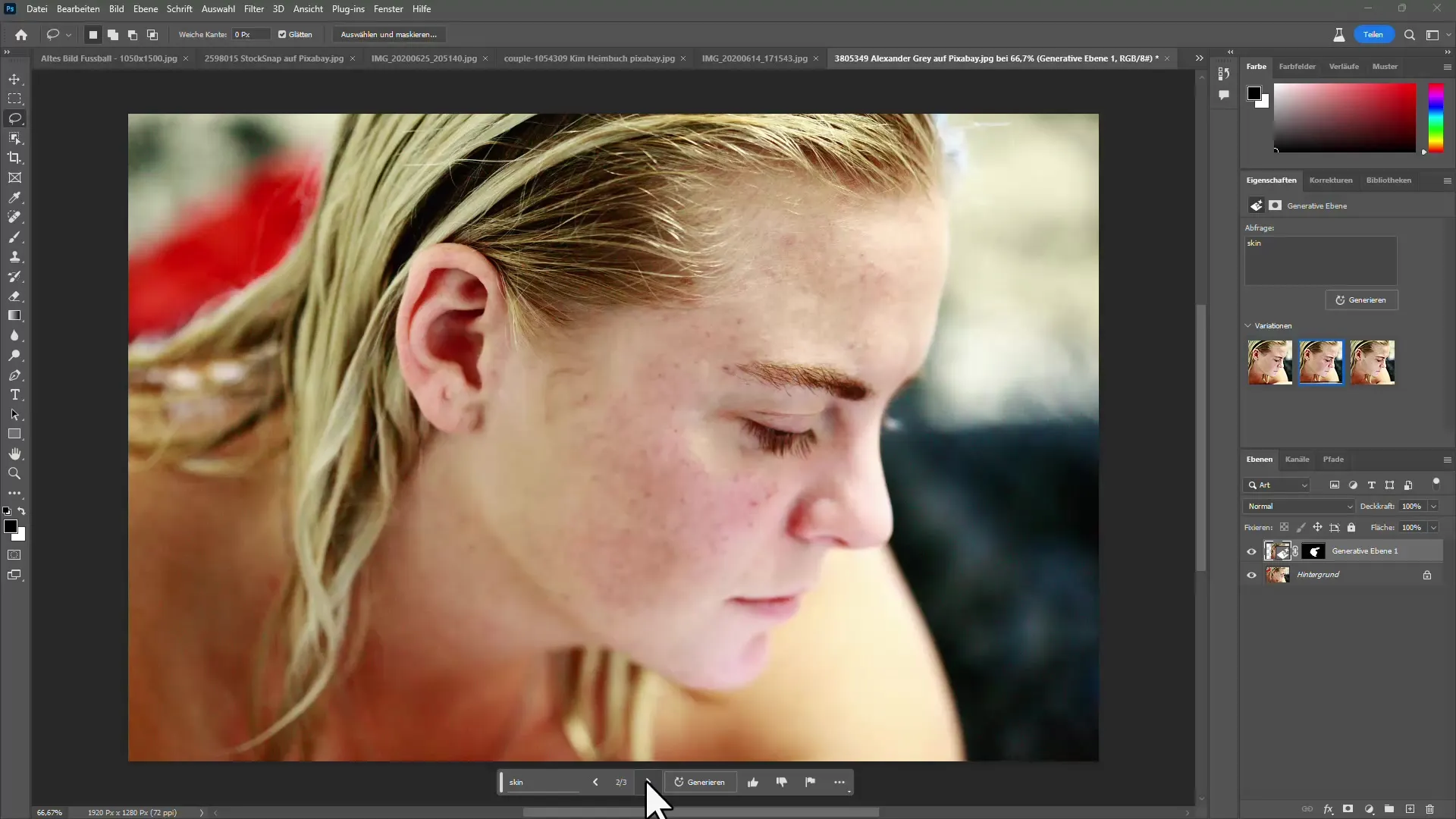
Resumen
En este tutorial, has explorado las posibilidades de las nuevas herramientas de IA en Photoshop que te ayudarán a eliminar objetos molestos o agregar nuevos. El relleno generativo es una herramienta poderosa para llevar tu edición de imágenes digitales al siguiente nivel, ya sea que desees borrar objetos simples o realizar cambios complejos.
Preguntas frecuentes
¿Qué es el relleno generativo en Photoshop?El relleno generativo es una herramienta basada en IA en Photoshop que te permite eliminar objetos o reemplazarlos por otros nuevos.
¿Aún no puedo ver las funciones en mi versión de Photoshop?Sí, las funciones actualmente están disponibles en la versión beta. Asegúrate de tener instalada la última versión de Photoshop Beta.
¿Cómo puedo trabajar con el relleno generativo?Selecciona el objeto que deseas eliminar y haz clic en "Relleno generativo". Ingresa lo que debería aparecer en su lugar y elige entre las sugerencias.
¿Mi imagen se modificará permanentemente?Si trabajas de forma no destructiva y en capas nuevas, la imagen original no se modificará.
¿Dónde puedo encontrar la versión beta de Photoshop?Puedes encontrar la versión beta en la aplicación de escritorio de Creative Cloud bajo las aplicaciones beta.


